Zoom ใช้สำหรับประชุมทางไกลผ่านคอมพิวเตอร์และสมาทโฟน Zoom ก่อตั้งโดย “อีริค หยวน” และเป็นที่นิยมกันทั่วโลก ในวิกฤตโควิด 19 และปลายเดือนกุมภาพันธ์ 2020 ตลาดหุ้นทั่วโลกหายไป 6 ล้านล้าน ดอลล่า จากหุ้นบริษัท Zoom กับเพิ่มขึ้นสวนทางโลก ถึง 2.4 % และในไตรมาสแรก ของปี 2020 ราคาหุ้นของ บริษัทเพิ่มขึ้นรวมแล้ว 85 % ส่งผลให้ความมั่งคั่งของ “อีริค หยวน” เพิ่มขึ้นถึง 2 พันล้านดอลล่า เหตุการณ์นี้ยังส่งผลให้ชื่อของเขาเข้าไปยืนในธรรมเนียบเศรฐฐีโลก ในอับดับที่ 182 มูลค่าสุทธิรวม 7.86 พันล้านดอลล่า สาเหตุที่ แอปพลิเคชั่น Zoom โด่งดังที่ทำให้ผู้ก่อตั้งกลายเป็น เศรฐฐีโลกคนใหม่
เนื่องจากมีโรคระบาดทำให้กิจการหลายแห่งต้องปิดทำการชั่วคราว และประชาชนต้องกักตัวอยู่ในบ้านผู้ประกอบการและกิจการที่ยังต้องดำเนินการอยู่ถูกสถานการณ์บังคับเข้าสู่ โหมด Work from Home คนทั่วโลกถึงต้องหันไปพึ่งพา Video Conferrent ในการทำงานและหนึ่งในผู้ให้บริการนั่นก็คือ Zoom ซึ่งมีจุดเด่นคือ เปิดให้เริ่มต้นใช้งาน ฟรี โดยผู้ Host Conferrent สามารถเชิญเข้ามามีส่วนร่วมได้ถึง 100 คน โดยผู้ร่วม Conferrent ทั้งหลายยังไม่จำเป็นต้องมีบัญชี Zoom กลยุทธนี้จึงเป็นทั้งการเปิดโอกาสให้คนได้สัมผัสประสบการณ์การใช้ Zoom จำนวนมาก ได้พร้อมๆ กัน ก่อให้เกิดการบอกแบบ ปากต่อปากอย่างรวดเร็ว
วิธีดาวน์โหลดใช้งาน

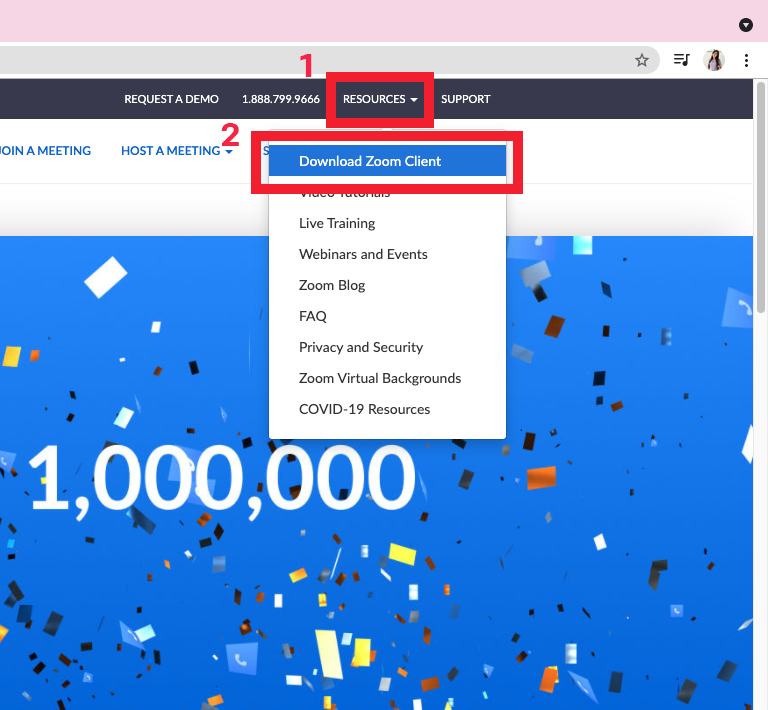
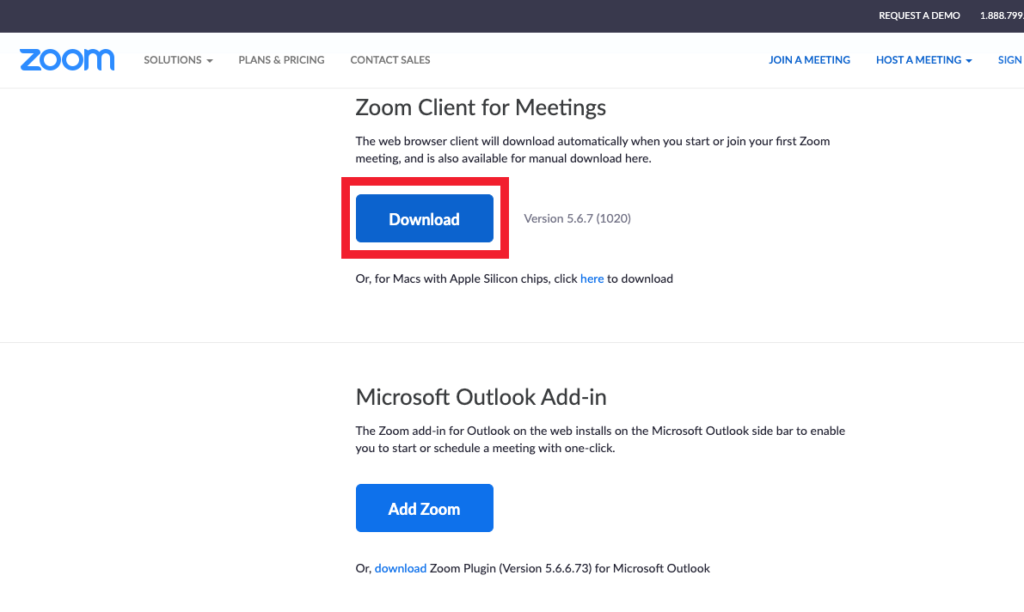
1.ดาวน์โหลดโปรแกรม Zoom ไปที่ google พิมพ์ URL ว่า ZOOM. US พอเข้ามาที่เว็บไซต์แล้ว ไปที่ Resources > เลือก Download Zoom Client จากนั้นเราจะทำการดาวน์โหลดโปรแกรม โดยเลือกที่ดาวโหลดที่มีชื่อว่า Zoom Client Meetings เมื่อทำการดาวน์โหลดเสร็จแล้ว ทำการติดตั้งโปรแกรมให้เรียบร้อย

2.ทำการเข้าสู่ระบบ Zoom จะมี 2 ทางเลือกในการเข้าสู่ระบบ คือ เข้าสูระบบผ่านการลงทะเบียน และเข้าสู่ระบบผ่าน โซเชียล ซึ่งวิธีที่ง่ายสุดที่สุดคือ โซเชียล ที่เราใช้ประจำก็คือ Gmal หรือจะเป็น Facebook เลือกอย่างใดอย่างหนึ่ง
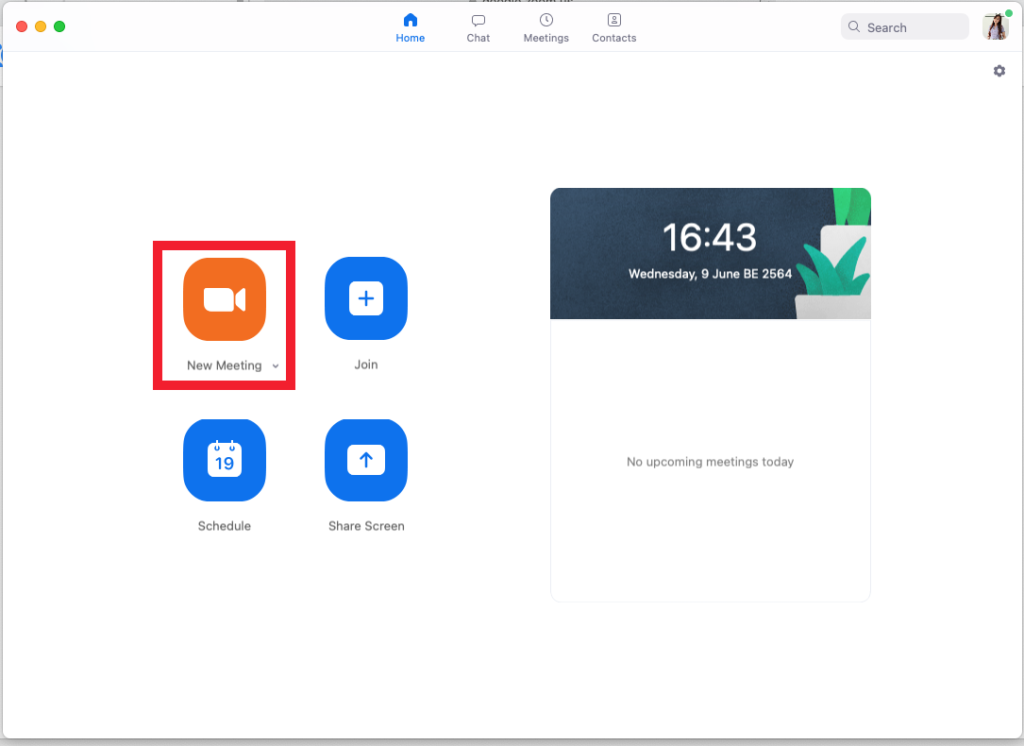
3.(ผู้สร้างห้อง ) สร้างห้องประชุม การสร้างห้องประชุมไปที่ Meeting เมื่อเราเข้าหน้าสร้างห้องประชุมเรียบร้อยแล้ว มันก็จะมาหน้านี้ จะขึ้นถามว่าต้องการเชื่อมต่อแบบมีเสียงไหม กดคลิกไปที่ > Join with Computer Audio ทีนี้ในส่วนของการเข้าห้องประชุมก็เรียบร้อย กดเข้าไปที่ …. สิ่งที่เราต้องให้ผู้เข้าร่วมปรกะชุมคือ Meeting ID และรหัสเข้าร่วมห้องประชุม Password ในการที่จะให้เขาเข้าร่วมประชุม

หรือมีอีกช่องทางเราสามารถที่จะ coppy ลิ้ง ให้ผู้เข้าร่วมประชุมได้ ไม่ว่าจะเป็นไลน์กลุ่ม หรือ กลุ่ม Facebook จากนั้นทำการรอผู้เข้าประชุมเข้าร่วมประชุม
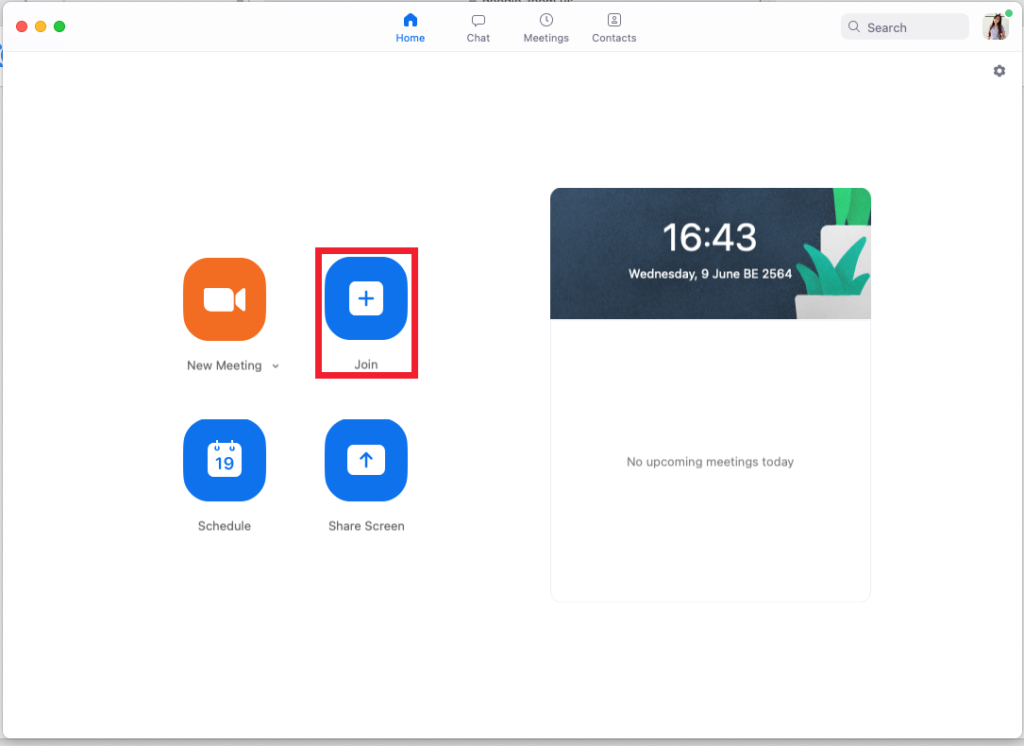
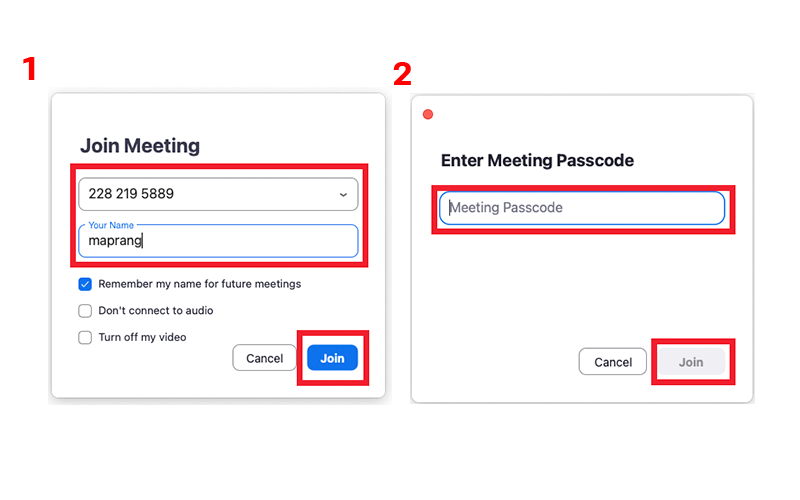
4.ผู้เข้าร่วมประชุม ให้คลิกไปที Join จากนั้นจะขึ้นหน้าขึ้นยมาว่า Join Meeting ก็ให้ทำการ ใส่รหัสที่ ที่เราได้จากผู้สร้างห้องประชุมมาใส่ได้เลย มี Meeting id จากนั้นด้านล่างก็จะเป็นชื่อของเรา เราสามารถที่จะกดปิดเสียงและปิดกล้องได้ก่อนที่เราจะทำการเข้าร่วมประชุม ในส่วนของ Do not connect to audio คือปิดเสียงและ Turn off my video คือปิดกล้องนั่นเอง จากนั้นกด > Join จาดนั้นจะเด้งหน้าให้เราใส่รหัสผ่านของห้อง ทำการใส่ได้เลย ก็คือ Password ที่เราได้มาจากผู้สร้างห้องนั่นเอง > จากนั้นกดปุ๋ม join meeting เมื่อเราทำการกรอกข้อมูลเรียบร้อยแล้ว ให้เรารอผู้สร้างห้องทำการอนุญาตให้เราเข้าห้องก่อน

5.ผู้สร้างห้อง อนุญาตให้ผู้เข้าร่วมประชุมเข้าระบบ มันจะขึ้นหน้านี้มาให้รู้ว่าผู้เข้าประชุมกำลังขอเข้าร่วมประชุมอยู่ ก็ทำการกด Admit ได้เลย ก็คืออนุญาตให้ผู้เข้าร่วมเข้าห้องประชุมนั่นเอง
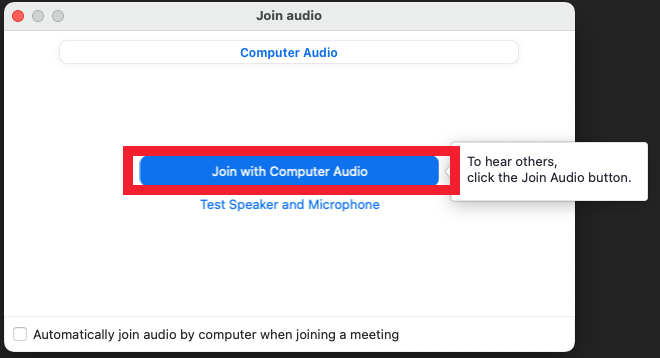
6.เมื่อได้รับอนุญาตให้เข้าร่วมประชุม โปรแกรมก็จะขึ้นมาดังนี้ จากนั้นให้เรากดไปที่ Join with computer Audio เพื่อให้สามารถเชื่อมต่อกับเสียง computer เพียงเท่านี้ก็เสร็จสิ้น
